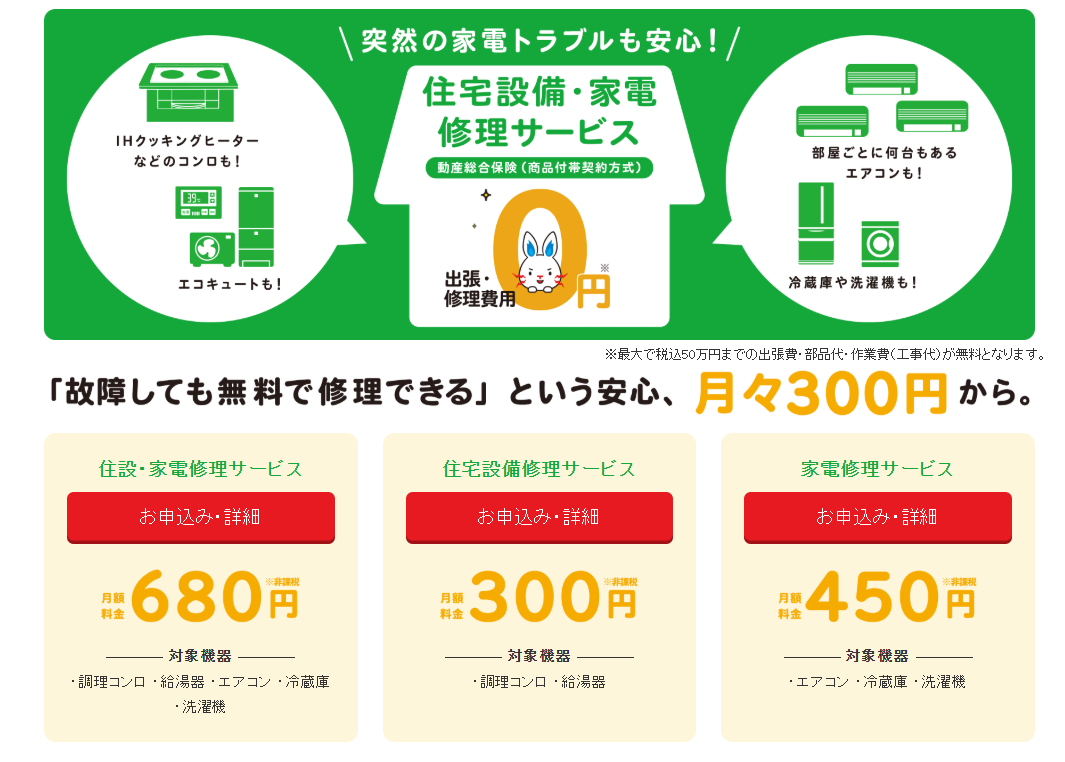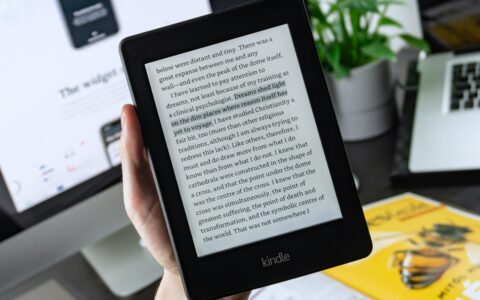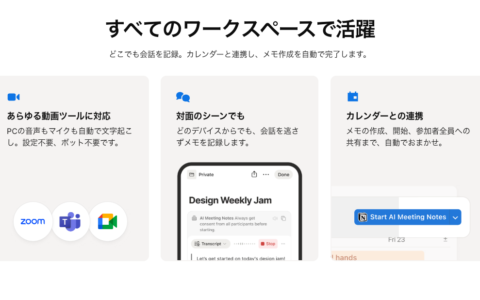行動ログも大切だけど、身体データも必要
普段からスマートウォッチを使用していて、毎日の運動や睡眠をチェックしている人も多くなってきました。
もちろん筆者もその一人なのですが、果たしてその運動や睡眠によって自分は健康になっているのだろうかという疑問が湧きます。
確かに風邪もひかないし体調も良いのだけれど、一向にウエストサイズも減った気がしないし「むしろ太ってきた?」と思うこともあります。
そこで思い切って(というほどのことでもないのですが)ヘルスメーターを購入することにしました。
どうせならアプリで管理できる「スマート体重計」がいいかな、ということで、シャオミの「Mi Smart Scale」を購入。
この体重計でできることは体重が測れるだけではありません。
BMI
水分
タンパク質
基礎代謝
内臓脂肪
筋肉量
骨量
体年齢
体型判断
それらを総合的に数値化した「ボディスコア」が算出されます。

こういった体重以外の様々な数値が測れるヘルスメーターを「体組成計」というそうです。
Mi Smart Scaleの設定
開封
まずは開封です。
パッケージを開けると中に入っているのは本体と説明書だけ。電池も必要なのですが、こちらは自分で用意しないといけないようです。

思ったよりも薄べったい印象です。
裏側についている4つの突起部分で体重を計測するようです。


単4の電池を4本入れて使います。
裏側に電池の挿入口があります。

電池を入れて体重計に乗ってみるとLEDで表示がされます。
スマートフォンと連携していなければ体重が表示されるだけですね。

スマホでMiFitアプリの設定
スマホにMiFitアプリを入れると上記にあるようなさまざまな数値が測れるようになるそうです。
まずはMifitをAppStoreで検索して入手します。
もちろん無料です。
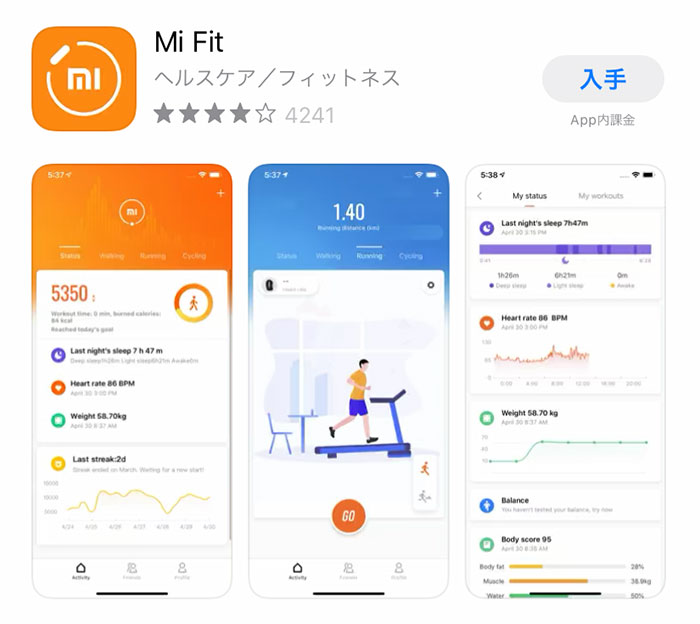
MiFitアプリをインストールしたら、起動させてアカウントの作成が必要になります。
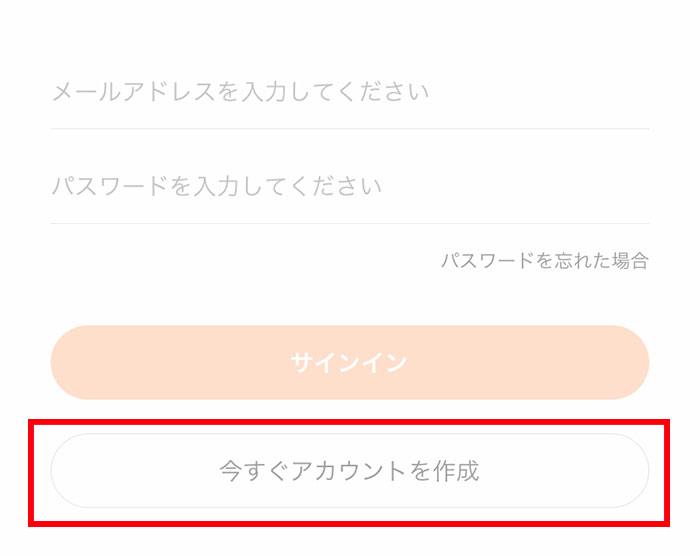
今すぐアカウントを作成のボタンを押し、メールアドレス、パスワード、認証コードを入力します。
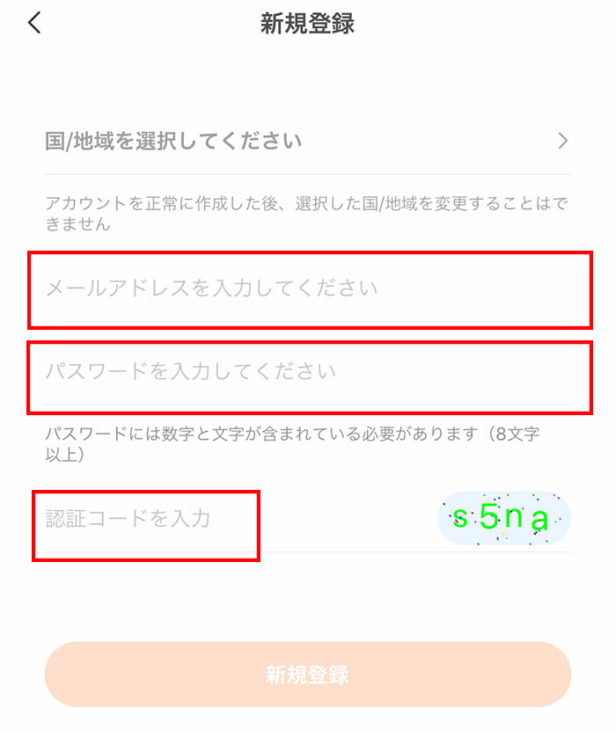
言語はもちろん「日本語」を選びます。
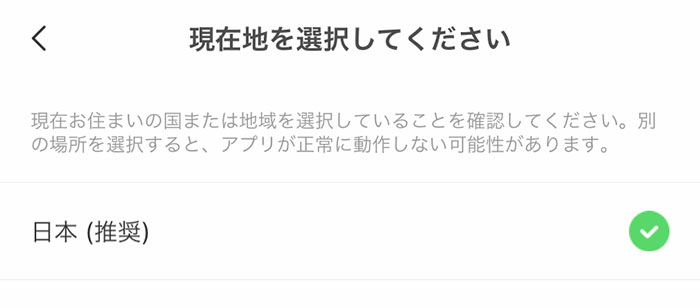
確認の時に認証コードを入力して新規登録が完了します。
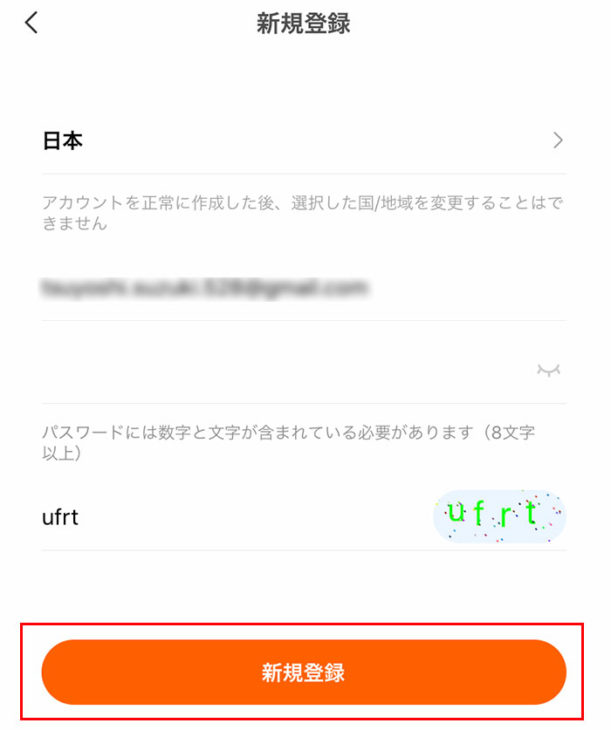
体重の単位は「ポンド」も選べるがここは「Kg」で。
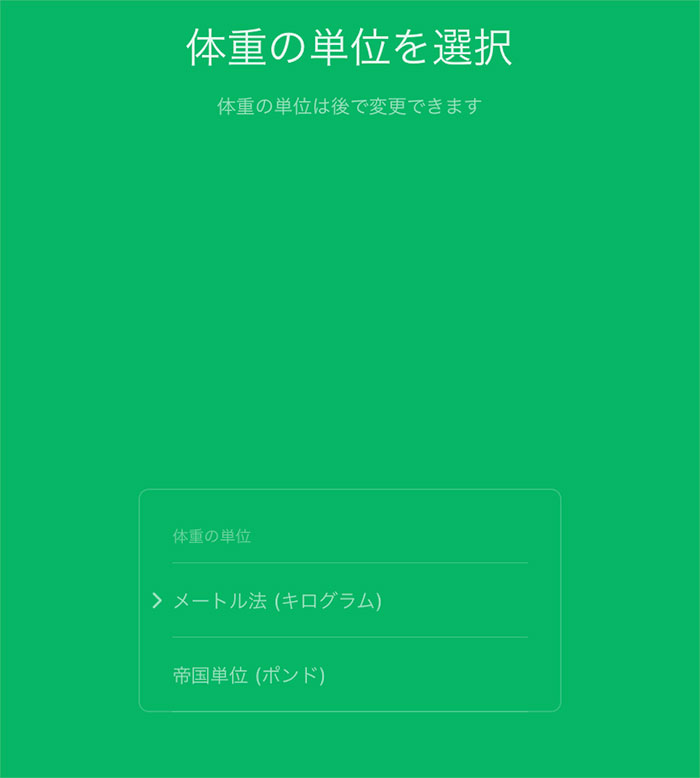
ちなみに電池残量がないと「L」の表示が出て測定できません。
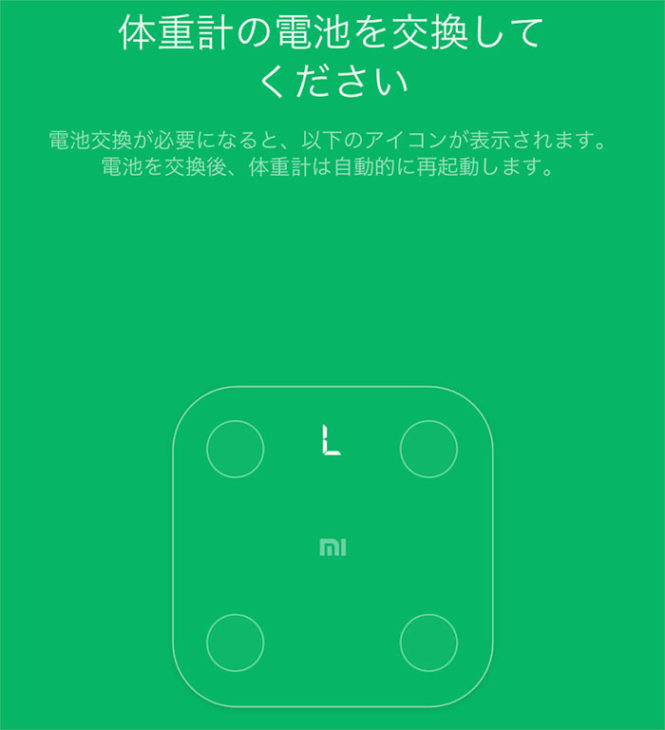
Mi Smart Scaleと同期させる
自分のアカウントが作成できたら、次はデバイスの追加で体重計を選びます。
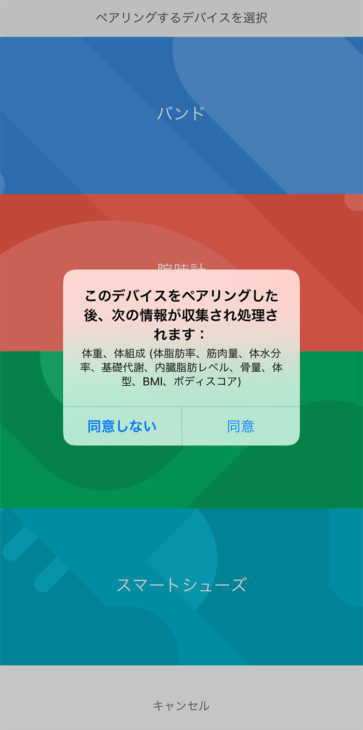
体重計に乗ってペアリングするように指示されますので体重計に乗ります。
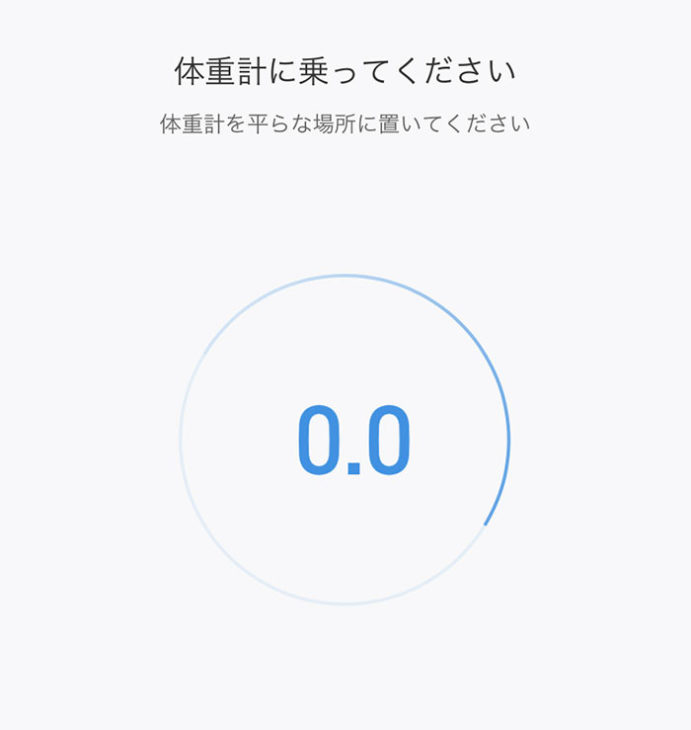
実際に身体データを計測する場合は裸足で乗らないといけません。
また、このスマートスケール自体にはデータを保管しておく機能がないようで、スマートフォンのMiFitアプリを立ち上げながらでないと身体データを見ることはできません。
ちょっとこれが私個人的には面倒に感じました。
スマートスケールに乗ったら勝手にMiFitアプリに(開いていなくても)送られてきたら便利なのですが。
ただ、そうすると家族や近くにいる人に勝手に数値が送られてしまうリスクがあるかもしれませんね。
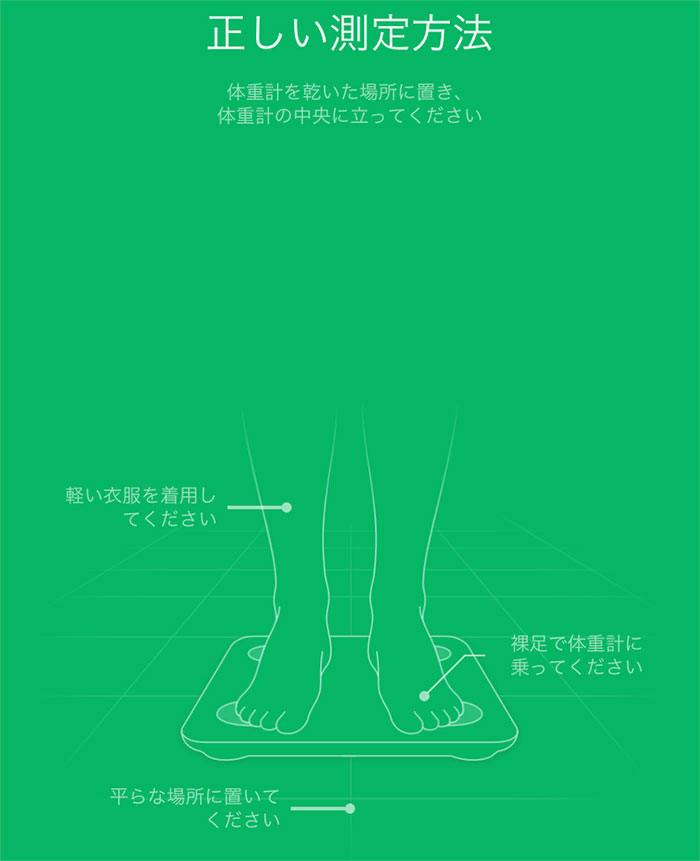
実測
実際に測ってみた結果がこれです。

一週間くらい試しましたがほとんどの数値が変わらず、体重だけが増減していて、ボディスコアも体重が増えると下がり体重が減ると(理想体重に近づくと)スコアが上がるみたい。
しかし、もっと健康体だと思っていたのに少し心外です。
でも内臓脂肪が多めなのはなんとなく気付いてました。
水分が少ないというのはちょっとよくわかりませんね。確かにそんなにガブガブ飲んでないけど、決して喉が渇いている感じはしないのです。むしろこれ以上飲んだらおなかがタプタプになってしまいそうな気が。
基礎代謝の基準未満も少し心外です。基礎代謝は多い方かなと思っていたので。(別の体組成計で測った時は平均以上だったんです)
それにしてもボディスコアはどうやったら上がるんだろう。。
いままで一週間測って最高のスコアは77。
これからはTarzanの内臓脂肪を減らす記事を読んでボディスコア80を目指します!
過去の身体データを確認したい時はここの部分をタップして確認します。
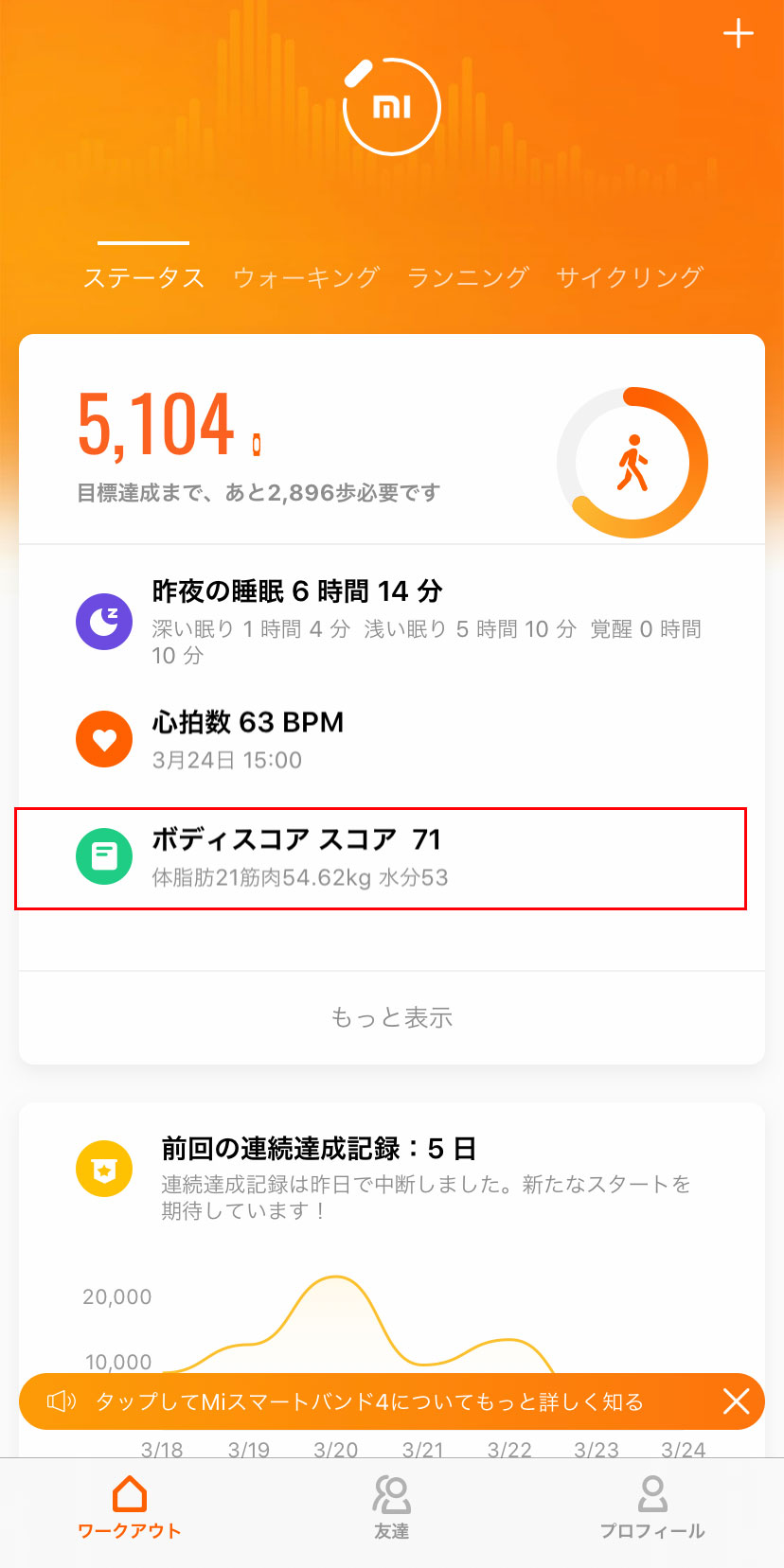
また、この身体データはiPhoneアプリの「ヘルスケア」に連動するのでそちらでも見ることができます。
もしも今までいちいち記入していた方がいたら、絶対に便利です。
シャオミ日本代理店ページ
https://www.tjc-jp.com/xiaomi/miscale2/index.html
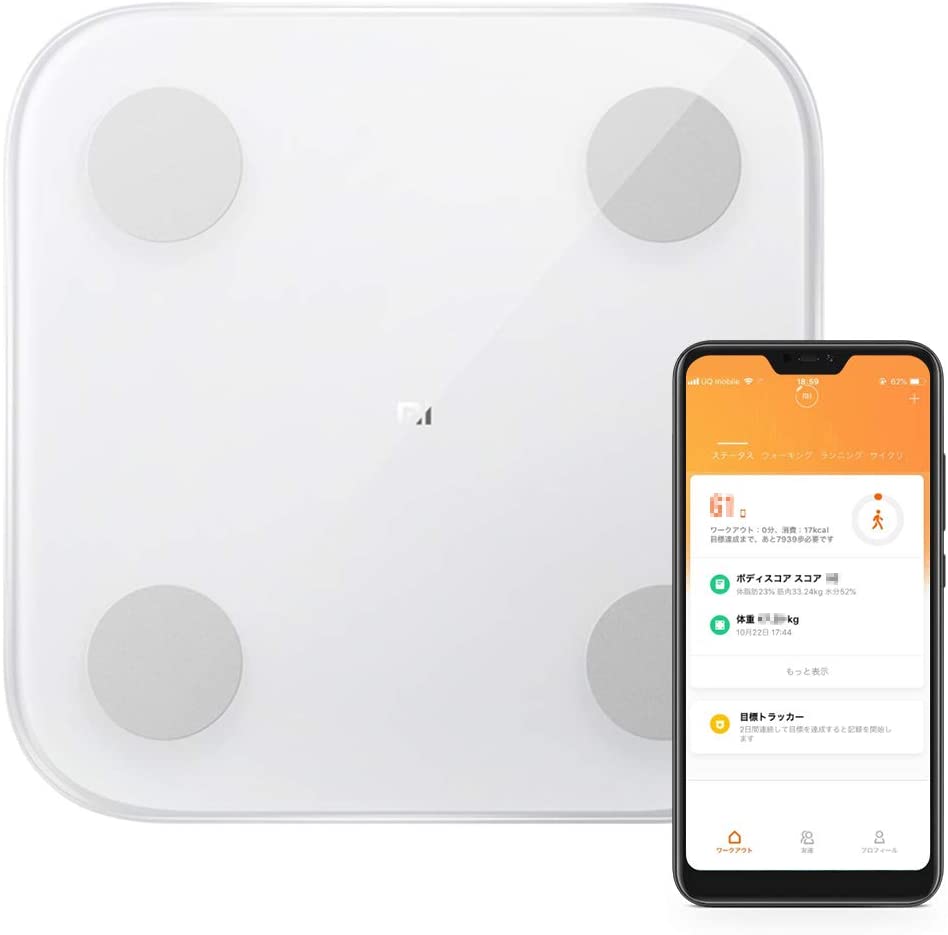
出典:Amazon